
a Z3x Samsung eszköz a legmegbízhatóbb és legegyszerűbb okostelefon eszköz, amely felhasználható a népszerű Samsung Galaxy eszközök feloldására. Töltse le a Z3x Samsung eszköz és a számítógépre telepített, akkor FLASH Samsung Galaxy eszköz, hát az összes adat kinyit hálózat, Bypass Google Fiók FRP Samsung Galaxy eszköz, javítás szoftver problémák a Samsung készülék, alaphelyzetbe EFS, és töltse le a Samsung Galaxy eszköz firmware-ek…
letöltheti a Z3x Samsung eszköz teljesen ingyenes, ebben a cikkben fogunk felfedezni az eszközt, és élvezze az új funkciók, mi is összpontosítani, hogyan kell telepíteni, és aktiválja Z3x Samsung eszköz, hogy a teljes szolgáltatást a fejlesztők által nyújtott.
letöltés Z3x Samsung eszköz
itt lehet letölteni Z3x Samsung eszköz Android készülék. Felsoroltuk azokat a támogatott eszközöket is, amelyek jól működnek ezzel a Samsung eszközzel.
fájl neve: z3x Samsung V28. 2 által frpbypass.net.rar
méret: 67,6 Mo.
Támogatott operációs rendszer: Windows XP, Windows 7, Windows 8, Windows 8.1, Windows 10.
töltse le a Z3x Samsung eszközt: Mediafire — Uptobox
olvassa el még: töltse le a GPT eszközt teljes verzió ingyenes Android eszközök
Hogyan telepítsük a z3x Samsung eszközt
megjegyzés: győződjön meg róla, hogy már kikapcsolta a víruskereső szoftvert, különben nem fogja tudni használni a Z3x Samsung eszközt.
1 – Run z3x Samsung Tool V28.2.exe
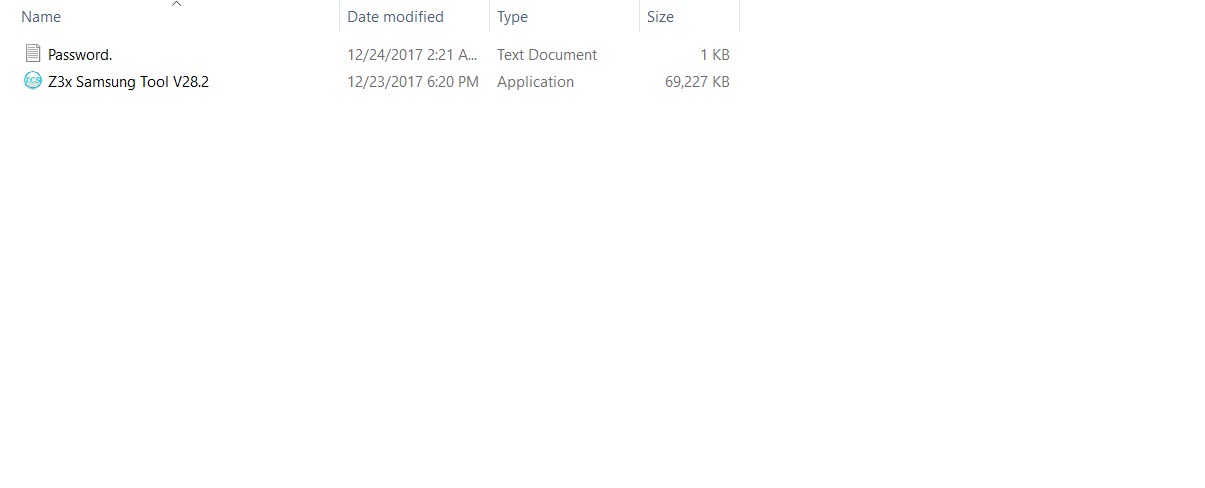
válassza ki a nyelvet
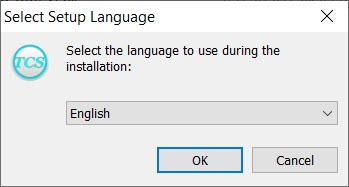
2 – Kattintson a Tovább gombra a folytatáshoz.
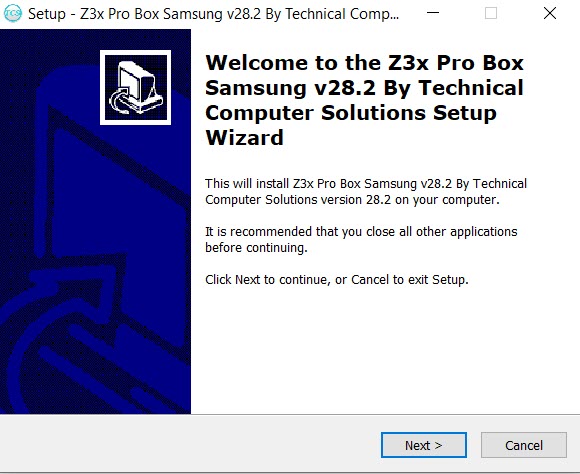
3-Írja be a jelszót: MŰSZAKI számítógépes megoldások, majd kattintson a Tovább gombra.
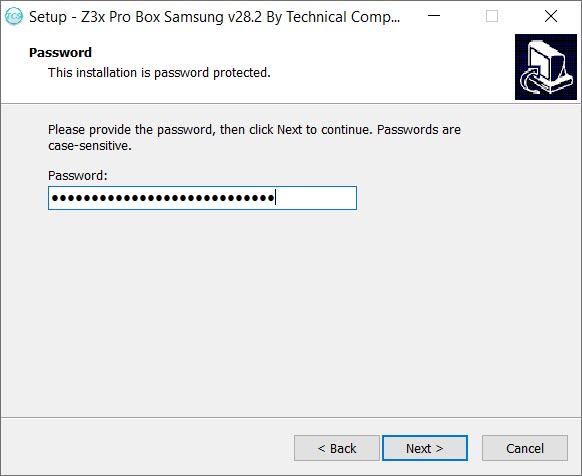
4 – Válassza ki a célmappát, majd kattintson a Tovább gombra.
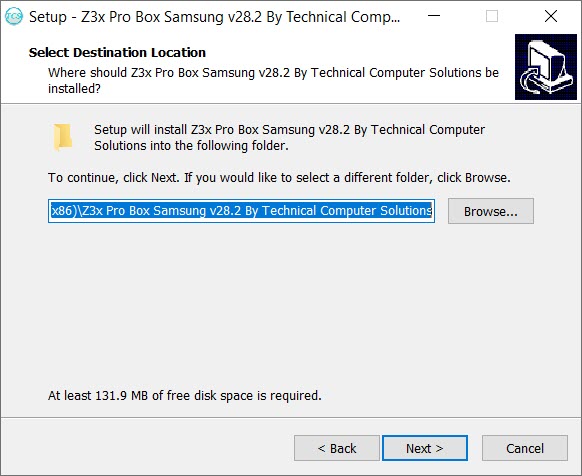
kattintson a Telepítés gombra a telepítés megkezdéséhez.
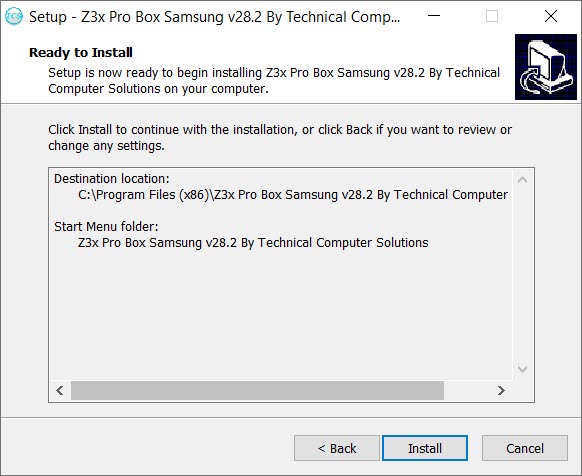
várja meg, amíg a Z3x Samsung eszköz telepítve van, majd kattintson a Befejezés gombra.
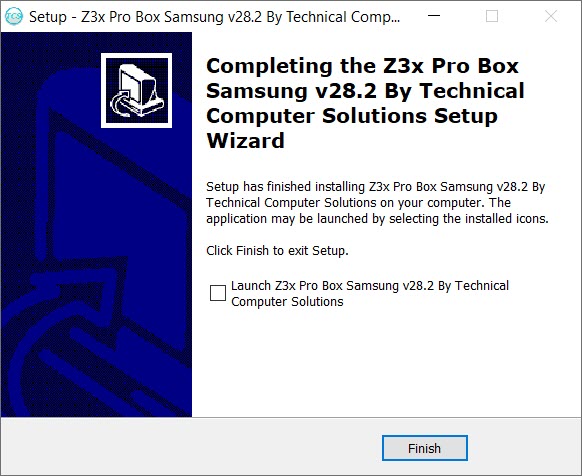
hogyan lehet aktiválni a z3x Samsung eszközt
- futtassa a z3x Pro dobozt Samsung v28.2 MŰSZAKI számítógépes megoldásokkal.EXE mint adminisztrátor.
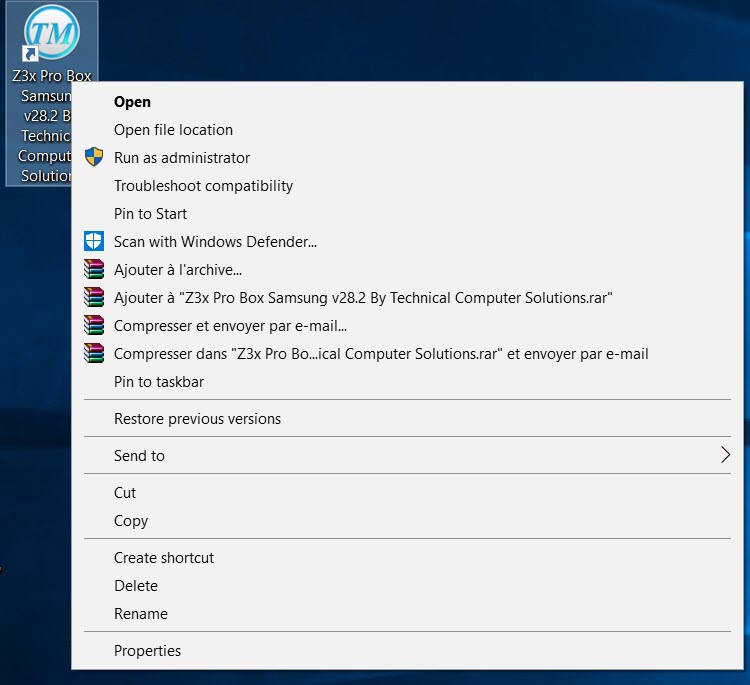
- egy CMD Windows jelenik meg, majd kattintson a Try
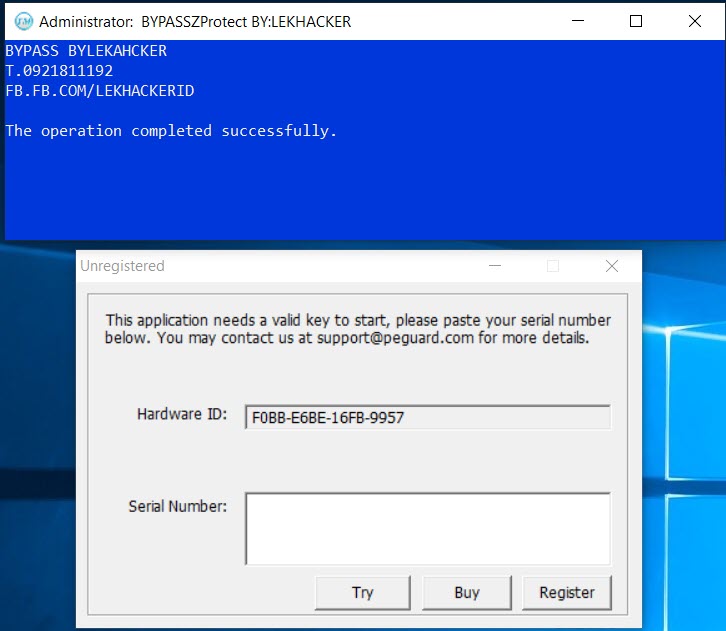
hogyan használja a z3x Samsung eszközt
olvassa el: töltse le a Miracle Thunder teljes verzióját doboz nélkül
- válassza ki a Samsung Galaxy modelljét
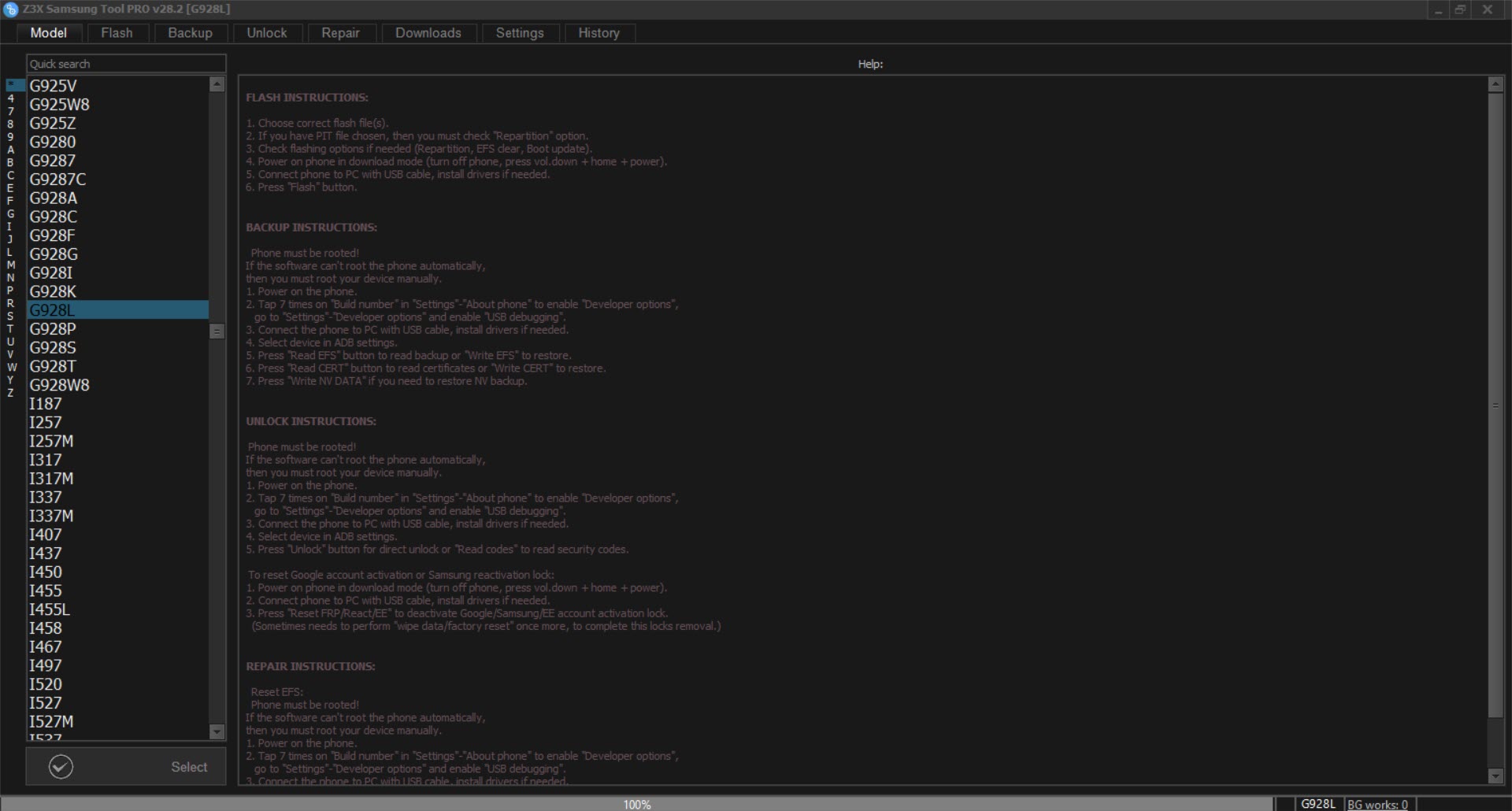
- hogyan kell villogni a Samsung galaxy eszköz:
- válassza ki a megfelelő flash fájlt.
- Ha PIT fájlt választottál, akkor ellenőrizned kell a Repartition opciót.
- Ha egy fájl firmware-je van, akkor ellenőriznie kell az egy csomagfájl használata opciót.
- ellenőrizze a flash opciókat, ha szükséges (Repartition, EFS clear, Boot update).
- A Samsung Galaxy telefon bekapcsolása letöltési módban:
- kapcsolja ki a telefont
- nyomja meg a& tartsa lenyomva a hangerő le + home + bekapcsoló gombot.
- csatlakoztassa a Samsung telefont a számítógéphez USB-kábellel, szükség esetén telepítse az illesztőprogramokat.
- nyomja meg a Flash gombot.
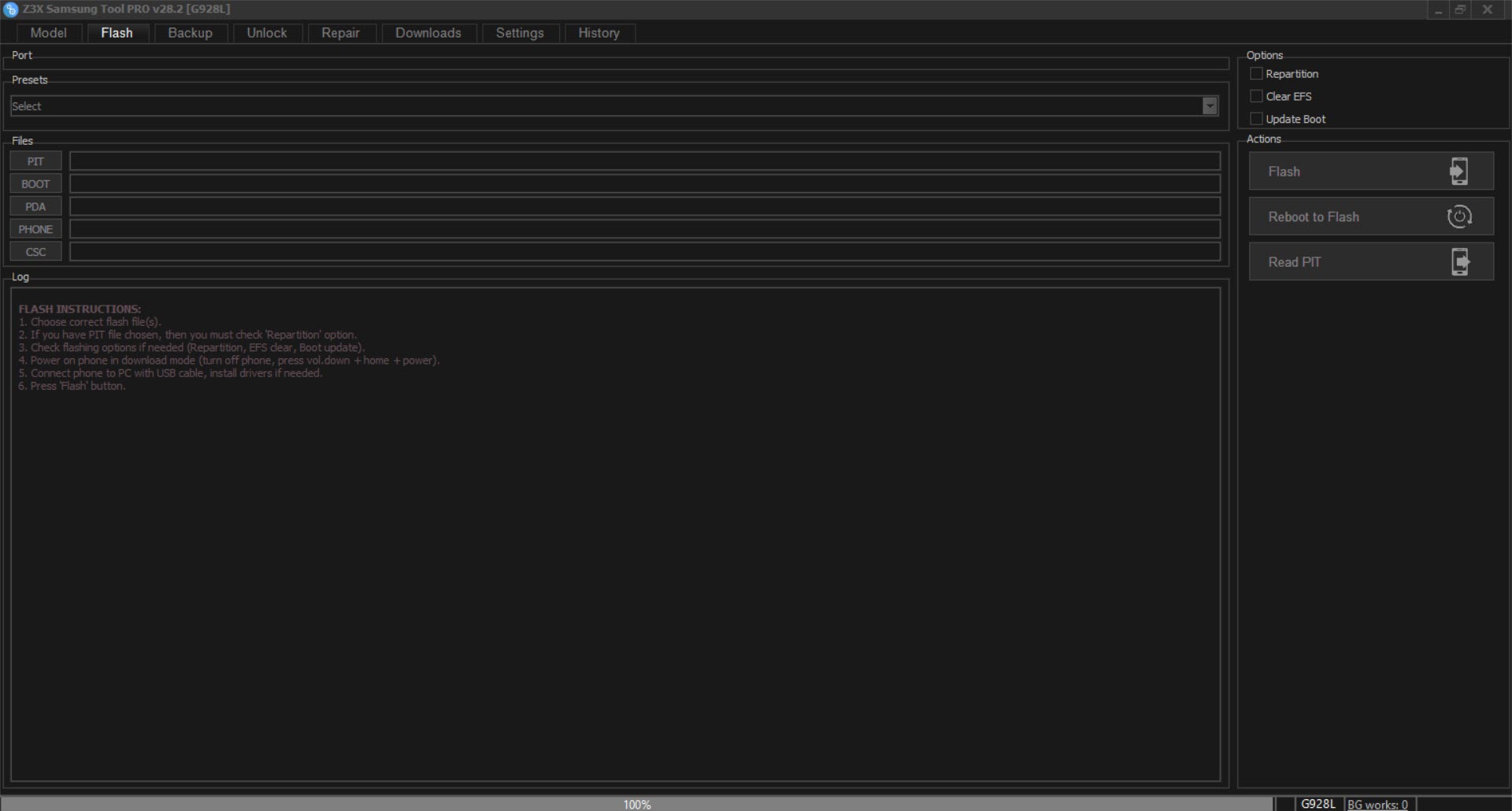
- A Samsung Galaxy eszköz biztonsági mentése:
- A Samsung Galaxy telefonnak gyökereznie kell:
- ha a szoftver nem tudja automatikusan gyökerezni a telefont, akkor manuálisan kell gyökereznie a készüléket.
- kapcsolja be a Samsung Galaxy telefont.
- Fejlesztői beállítások engedélyezése:
- beállítások – a telefonról.
- érintse meg 7 alkalommal a Build number
- Beállítások-Fejlesztői beállítások elemet, és engedélyezze az USB hibakeresést.
- csatlakoztassa a Samsung telefont a számítógéphez USB-kábellel, szükség esetén telepítse az illesztőprogramokat.
- válassza ki az eszközt az ADB beállításaiban.
- nyomja meg az EFS olvasása gombot a biztonsági mentés olvasásához vagy az EFS írásához a visszaállításhoz.
- nyomja meg a Read CERT gombot a tanúsítványok olvasásához vagy a CERT írásához a visszaállításhoz.
- nyomja meg az NV adatok írása gombot, ha vissza kell állítania az NV biztonsági mentést.
- A Samsung Galaxy telefonnak gyökereznie kell:

- A Samsung Galax eszköz feloldása:
- A Samsung Galaxy telefonnak gyökereznie kell:
- ha a szoftver nem tudja automatikusan gyökerezni a telefont, akkor manuálisan kell gyökereznie a készüléket.
- kapcsolja be a Samsung Galaxy telefont.
- Fejlesztői beállítások engedélyezése:
- beállítások – a telefonról.
- érintse meg 7 alkalommal a Build number
- Beállítások-Fejlesztői beállítások elemet, és engedélyezze az USB hibakeresést.
- csatlakoztassa a Samsung telefont a számítógéphez USB-kábellel, szükség esetén telepítse az illesztőprogramokat.
- válassza ki az eszközt az ADB beállításaiban.
- nyomja meg a feloldó gombot a közvetlen feloldáshoz.
- A Samsung Galaxy telefonnak gyökereznie kell:
- hogyan lehet megkerülni a Google-fiókot FRP Samsung Galax eszköz:
- kapcsolja be a Samsung Galaxy telefont letöltési módban
- kapcsolja ki a Samsung Galaxy telefont
- nyomja meg a & tartsa lenyomva a hangerőt + home + bekapcsoló gombot.
- csatlakoztassa a telefont a számítógéphez USB-kábellel, telepítse az illesztőprogramokat, ha szükséges.
- nyomja meg a” Reset FRP/React/EE”, hogy megkerülje a Google-Fiók FRP Aktiválási zár.
- kapcsolja be a Samsung Galaxy telefont letöltési módban
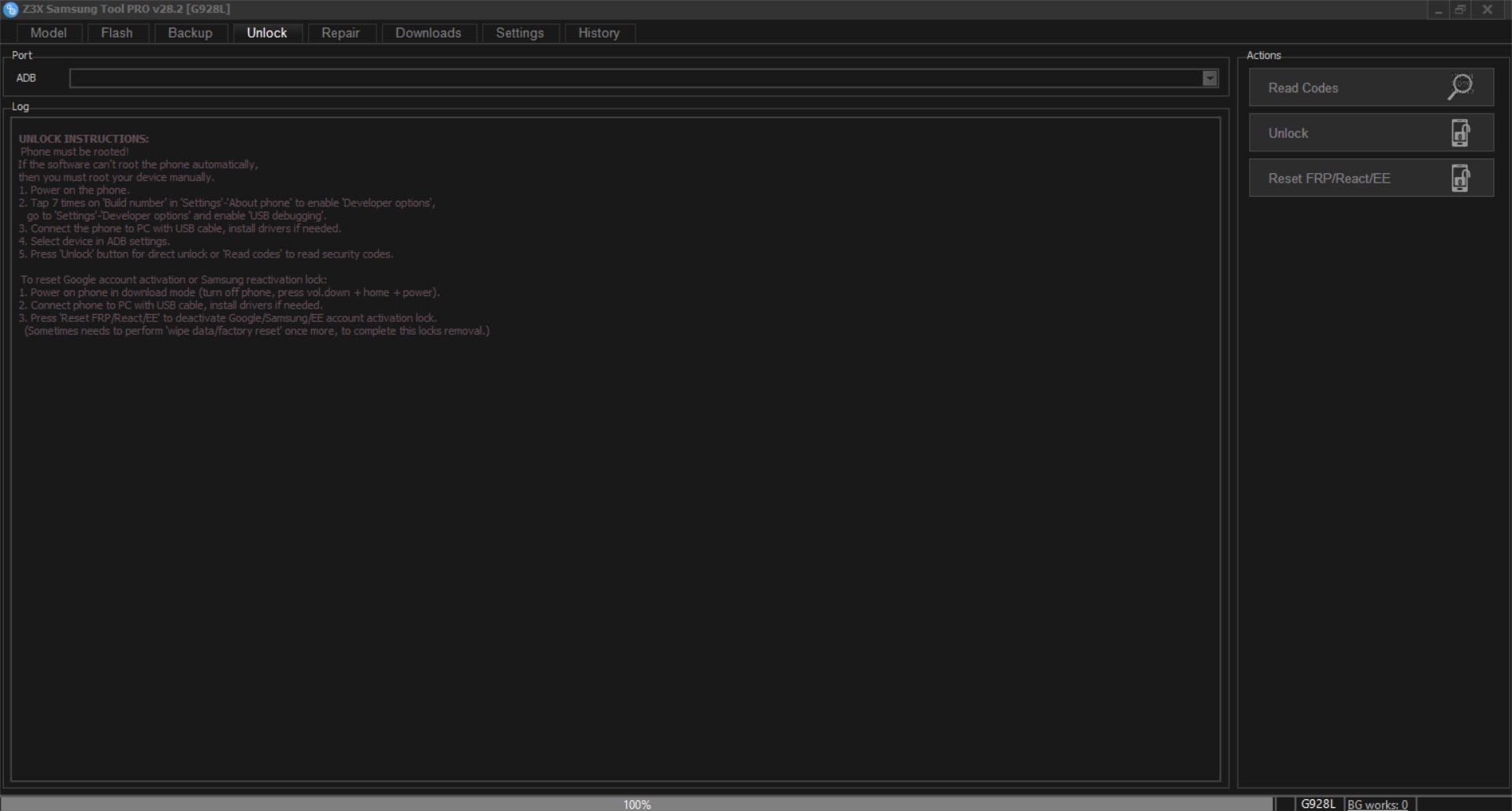
- A Samsung Galaxy készülék javítása:
- A Samsung Galaxy telefonnak gyökereznie kell:
- ha a szoftver nem tudja automatikusan gyökerezni a telefont, akkor manuálisan kell gyökereznie a készüléket.
- kapcsolja be a Samsung Galaxy telefont.
- Fejlesztői beállítások engedélyezése:
- beállítások – a telefonról.
- érintse meg 7 alkalommal a Build number
- Beállítások-Fejlesztői beállítások elemet, és engedélyezze az USB hibakeresést.
- csatlakoztassa a Samsung telefont a számítógéphez USB-kábellel, szükség esetén telepítse az illesztőprogramokat.
- válassza ki az eszközt az ADB beállításaiban.
- nyomja meg a Reset EFS, ha vissza kell állítani.
- legyen óvatos, ne hajtsa végre ezt anélkül, hogy biztonsági másolatot készítene.
- A Samsung Galaxy telefonnak gyökereznie kell:
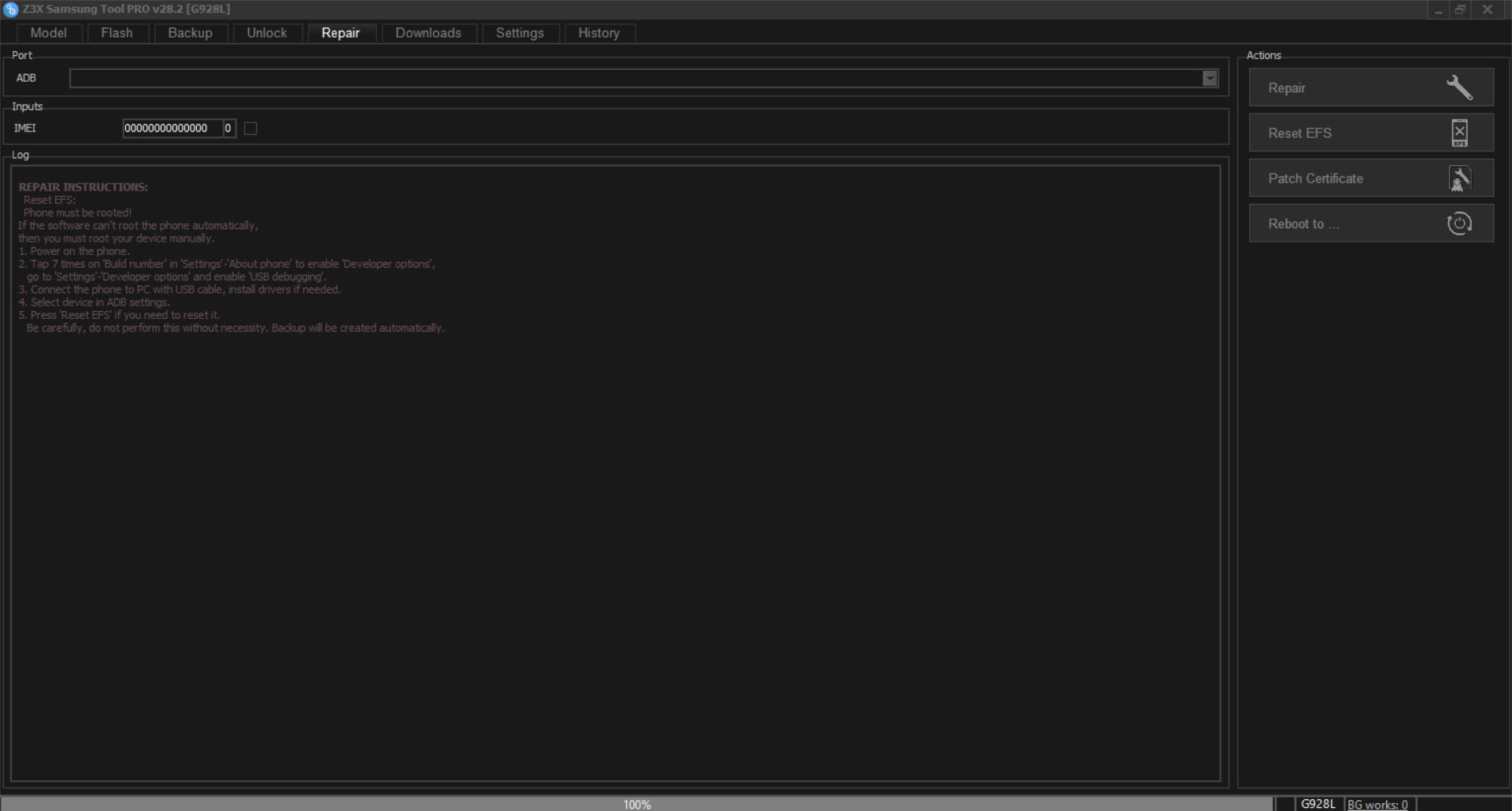
- Samsung Galaxy készülék firmware letöltése:
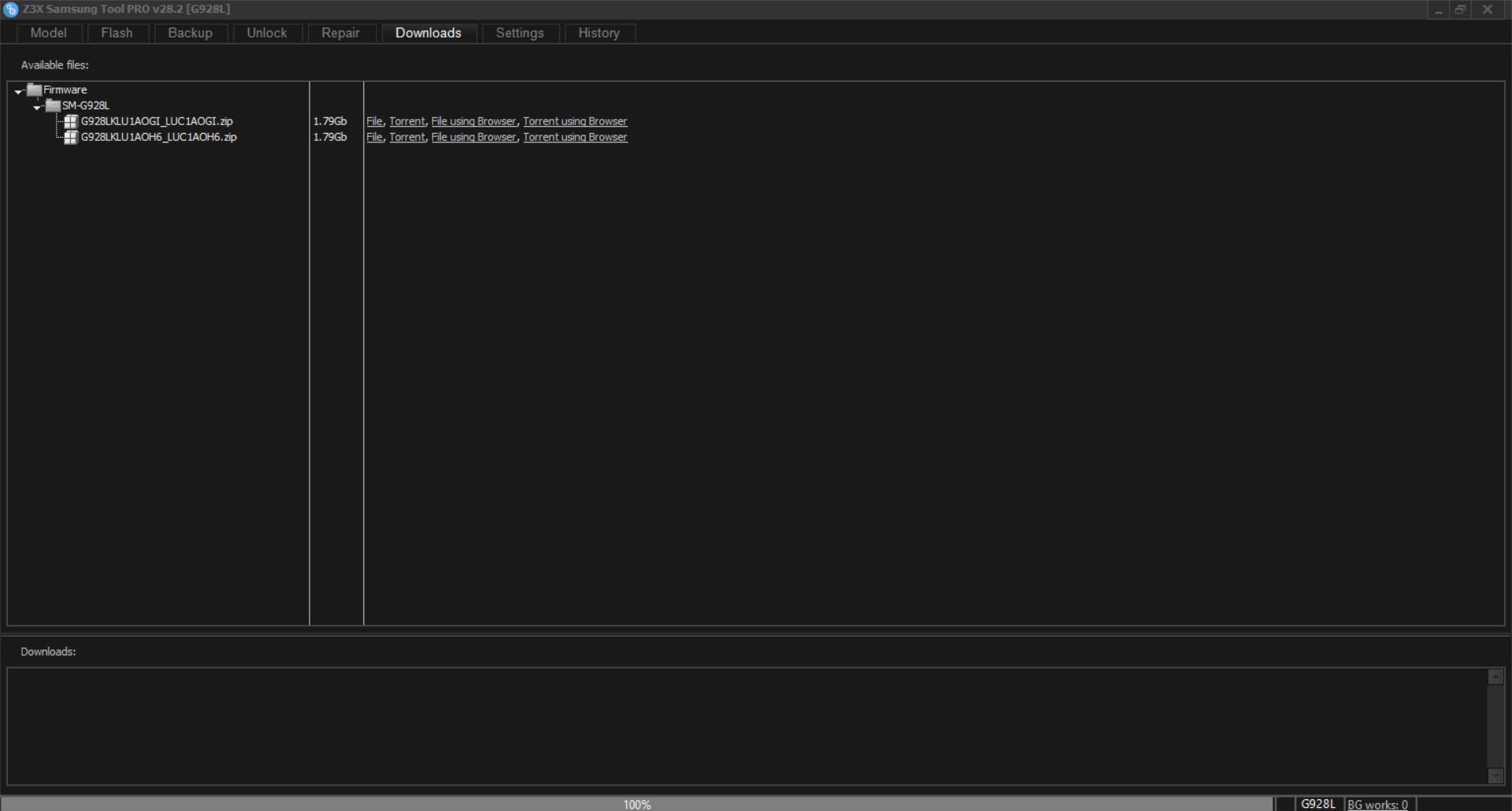
Ha tetszik a munkám & szeretne venni nekem egy kávét, hogy ébren tartsam.

olvassa el még: Samsung FRP eszköz-hogyan lehet megkerülni a Google-Fiók zárolását